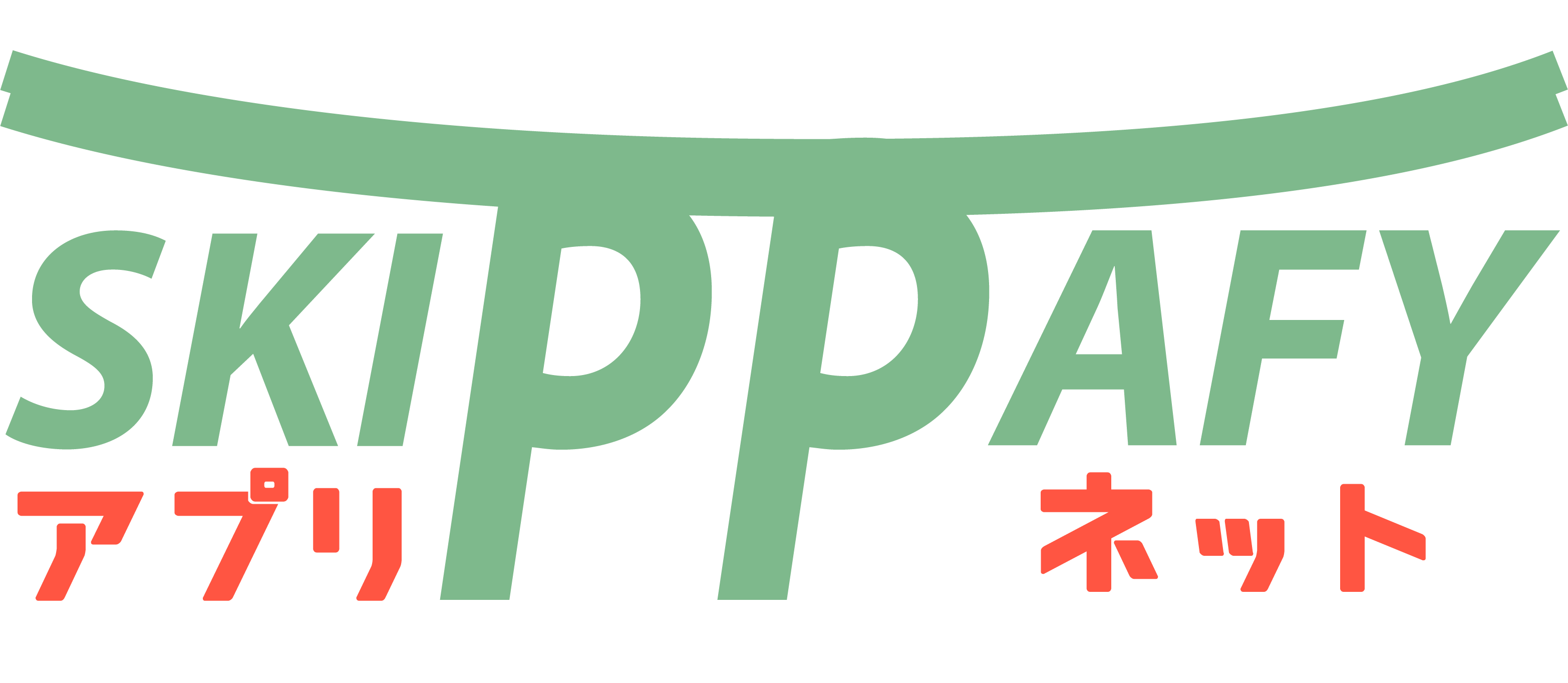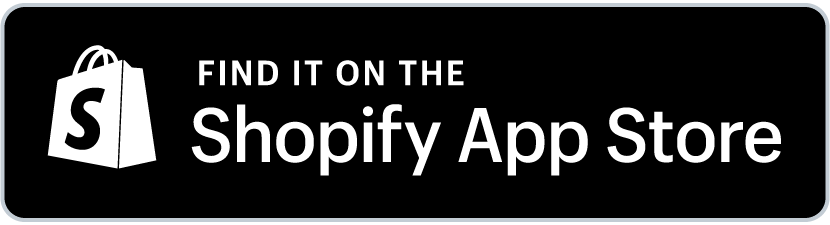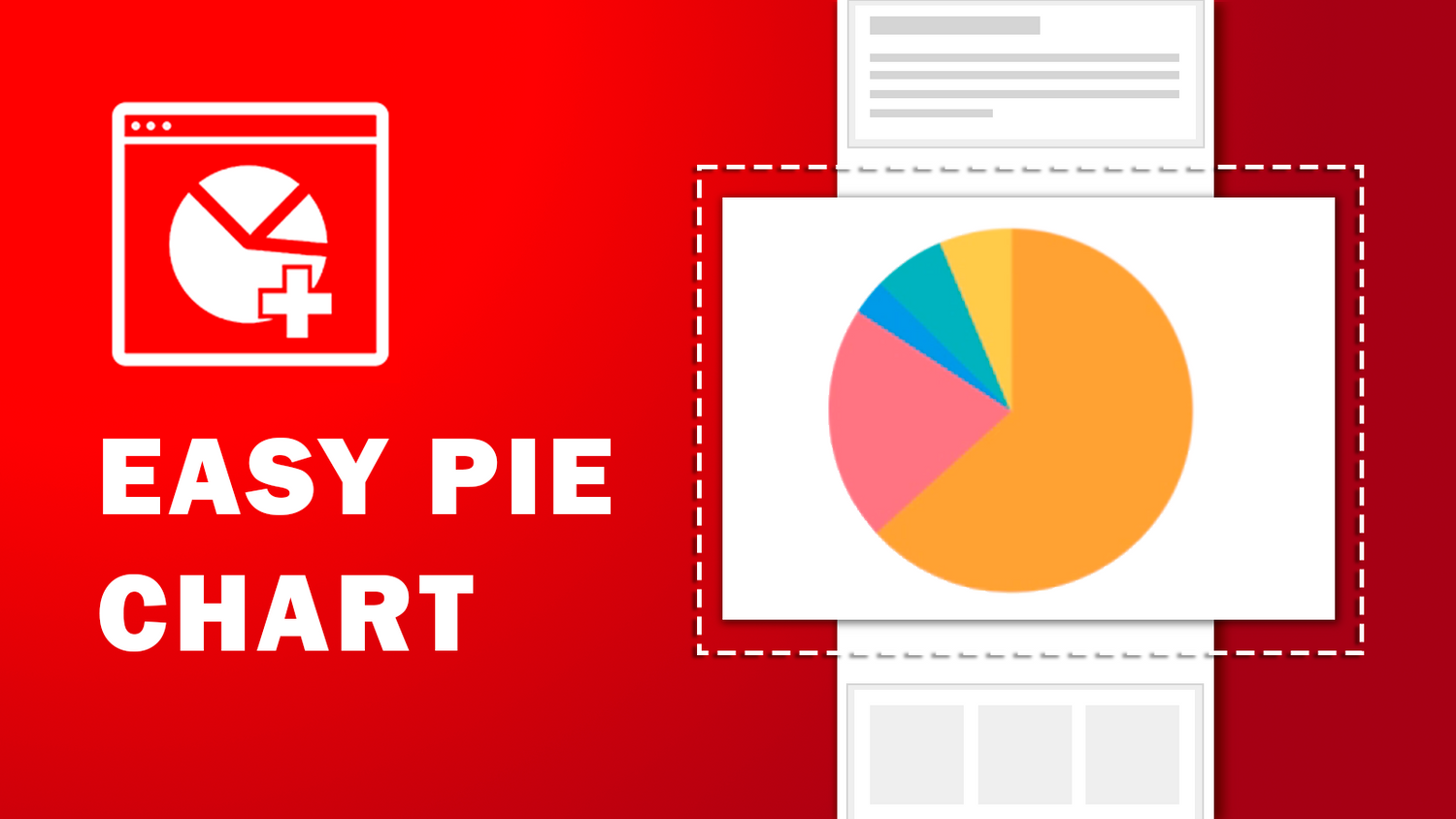
簡単円グラフ追加アプリ
【導入・使い方の説明書】
2分以内にノーコードで、商品データの統計情報をあらゆるページに追加!
コンバージョン率UP!
概要
今回は、Shopifyストアに「簡単円グラフ追加アプリ」のインストール方法と使い方をご案内したいと思います。
コーディングのスキルがなくても、2分以内に円グラフを追加できます。製品やサービスについて顧客に信頼感を与える情報を共有することで、コンバージョン率の向上が期待できます。
円グラフのセクションをサイトに追加したい場合は、是非「簡単円グラフ追加アプリ」をご利用ください!
「簡単円グラフ追加アプリ」はShopify Online Store 2.0のテーマに対応しています。
インストール手順
次のURLをクリックし、Shopify App Store (アプリストア)に移動します。
アプリストアの「簡単円グラフ追加アプリ」の紹介ページの中にある「アプリを追加する」ボタンをクリックしましょう。
自分のストアでアプリのインストール画面に移動します。 こちらで「アプリをインストール」をクリックしてください。
まだストアにログインしていない場合は、ログイン画面が表示されます。
同じメールアドレスのアカウントで複数のストアを管理している場合、アプリを導入したいストアの選択をご注意ください。
以下のようなアプリの管理画面が表示されれば、インストールは完了です。
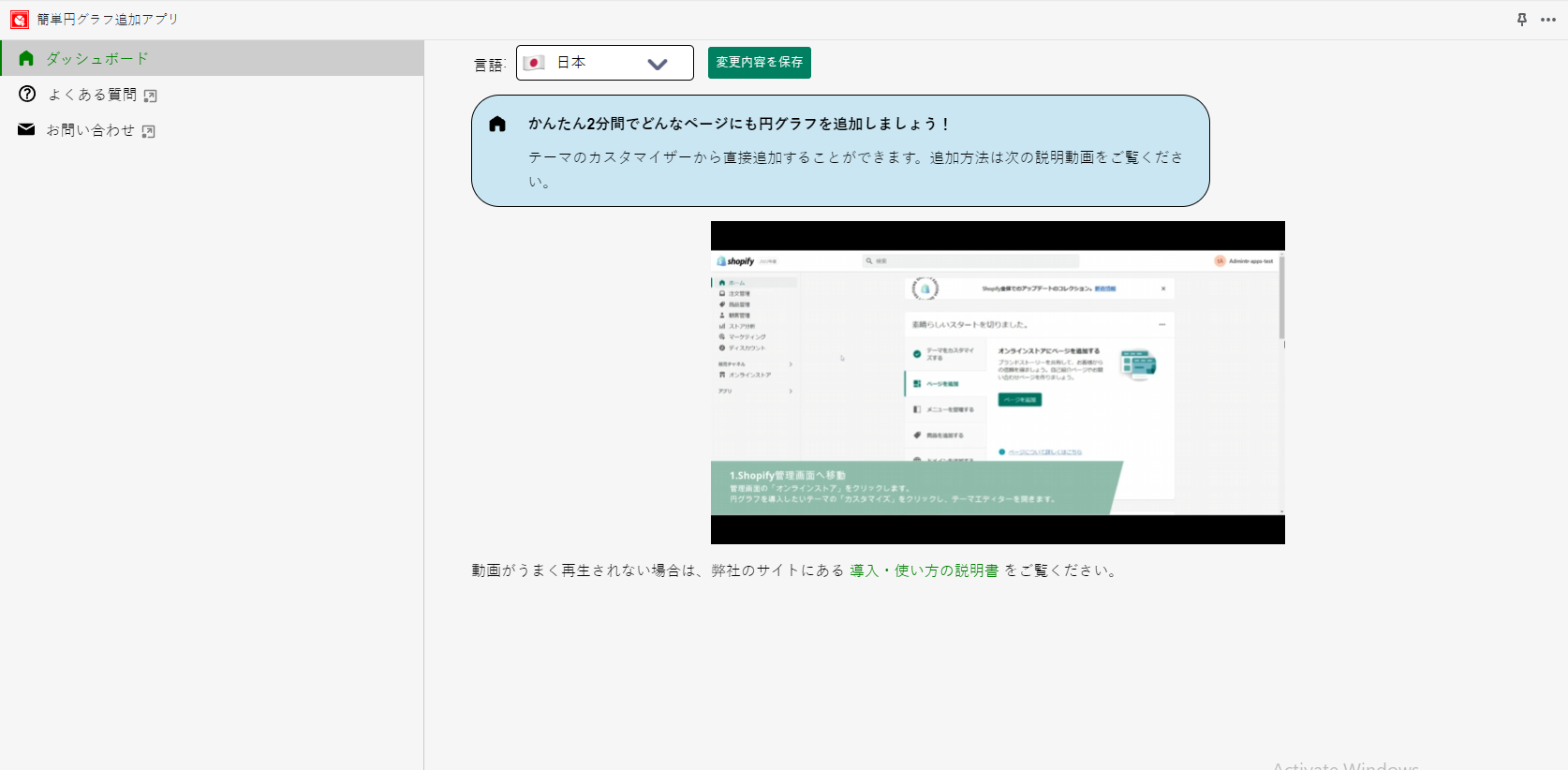
「簡単円グラフ追加アプリ」使い方説明
アプリのインストールが完了すれば、円グラフを追加する準備は完了です。どんなページにもコーディングなしで追加できるこのアプリの使い方を説明します。
Shopify管理画面へ移動
管理画面の「オンラインストア」をクリックします。
円グラフを導入したいテーマの「カスタマイズ」をクリックし、テーマエディターを開きます。
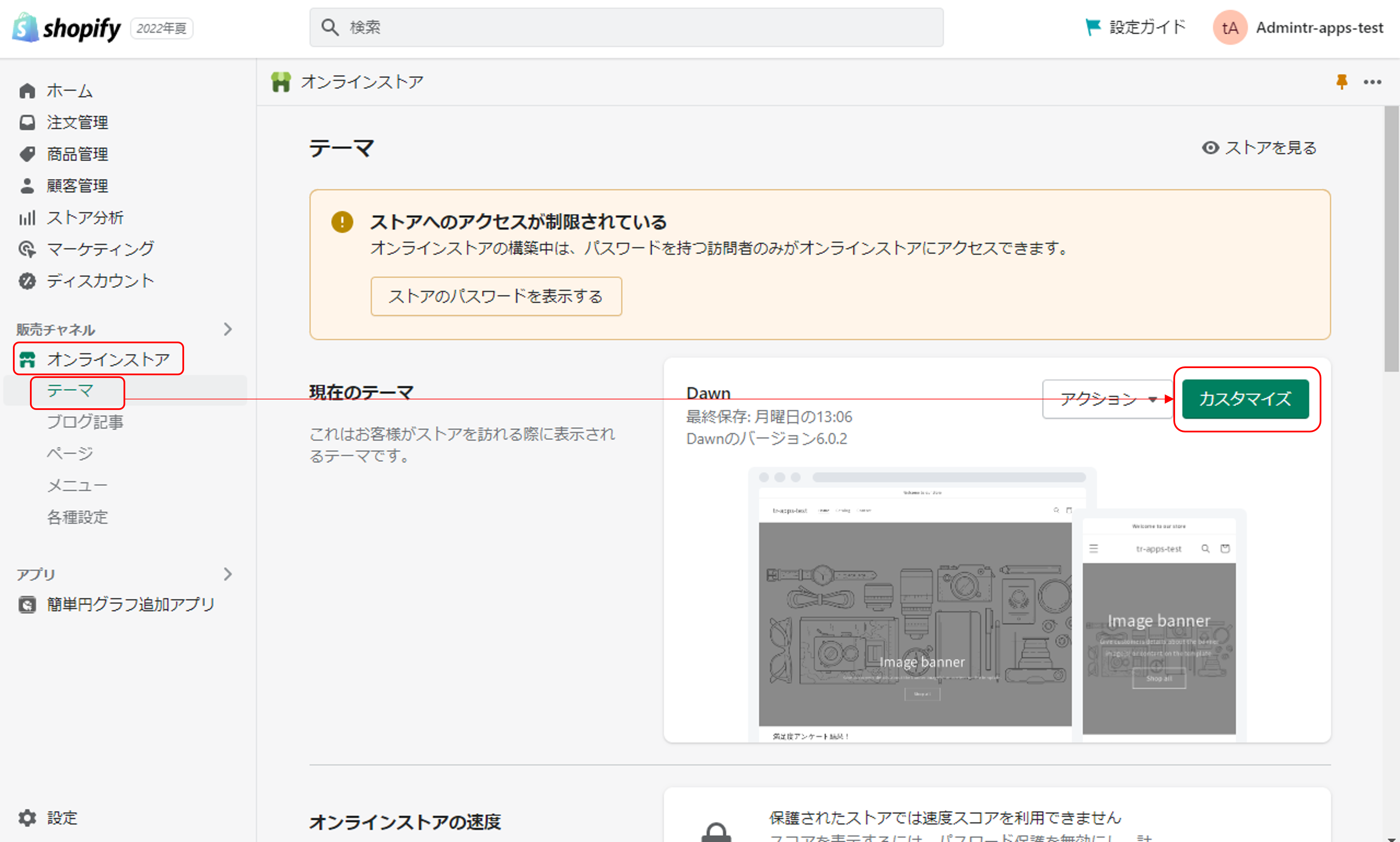
円グラフを導入したいページを選択
トップページだけではなく、固定ページ、商品、ブログなど…どんな画面にも円グラフを追加できます!
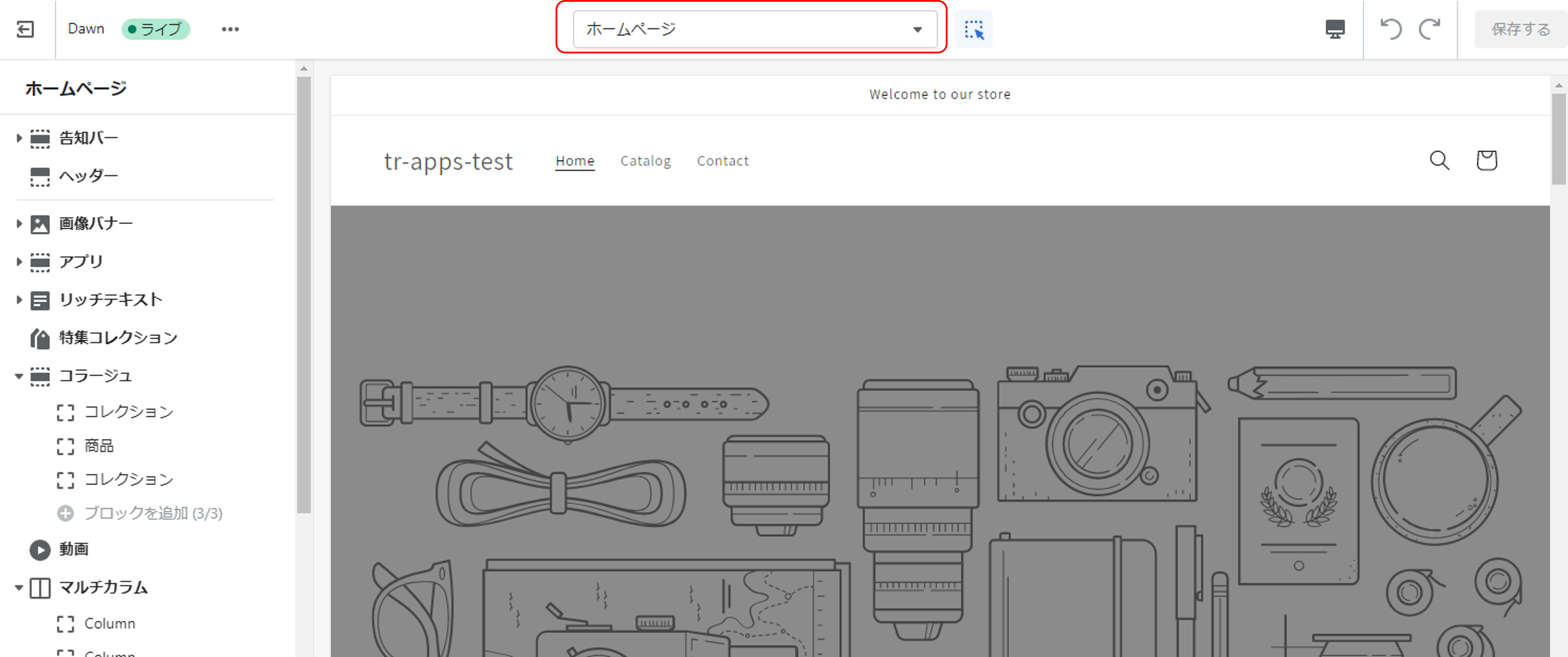
円グラフアプリのセクションを追加
画面左のサイドバーにある「セクションを追加」から「簡単円グラフ追加アプリ」のブロックを選択します。
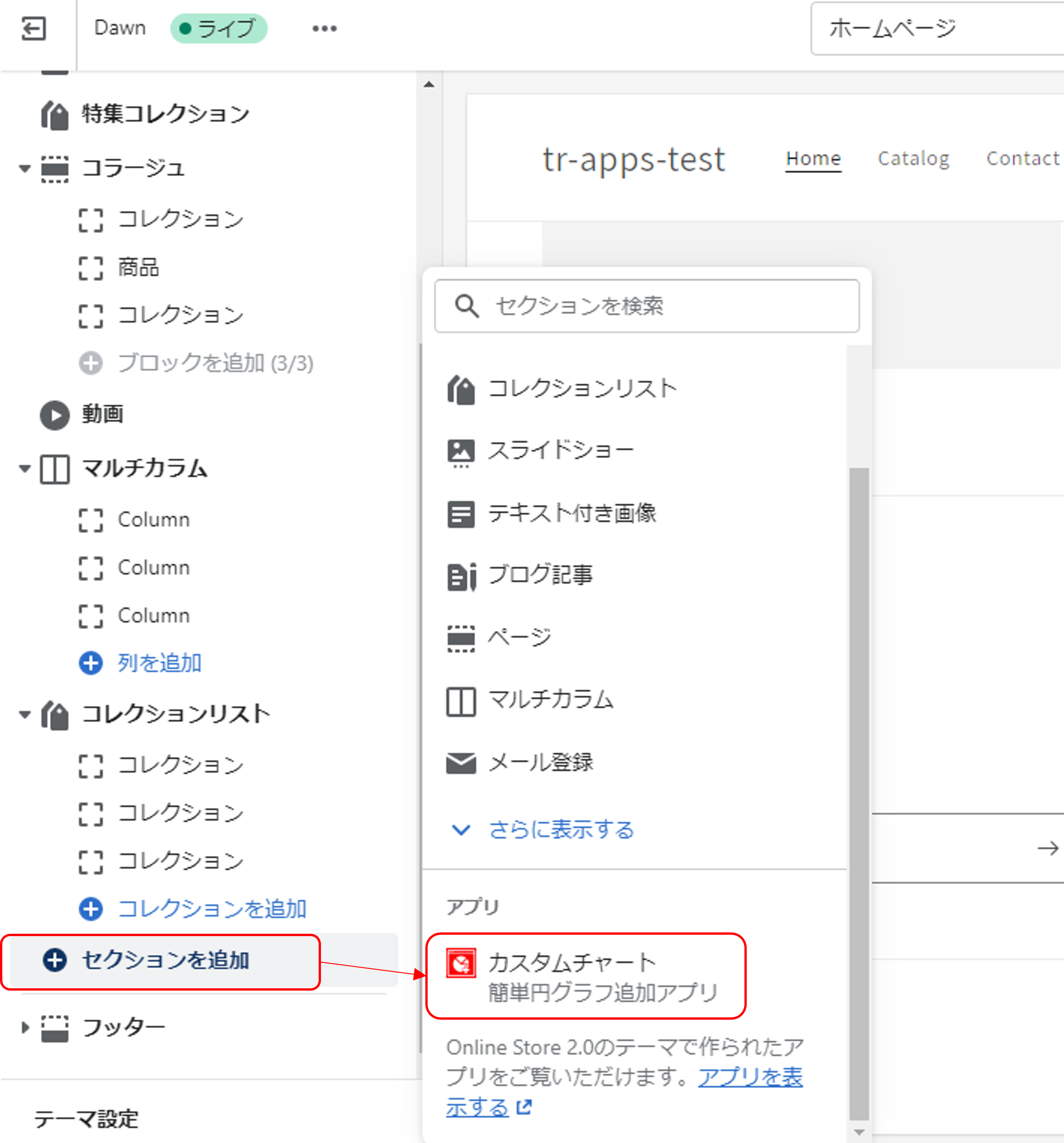
円グラフアプリのセクションを追加
ブロックをクリックし、表示したい情報の詳細を入力します。
セクションのタイトル、項目の名前と値、データについての説明を入力しましょう!
グラフの割合は入力された値から自動的に計算されるので、事前に計算する必要はありません!
文字のスタイルには、テーマのスタイルが適用されます。あとはグラフの色を選ぶだけです。どんな色でも自由自在!
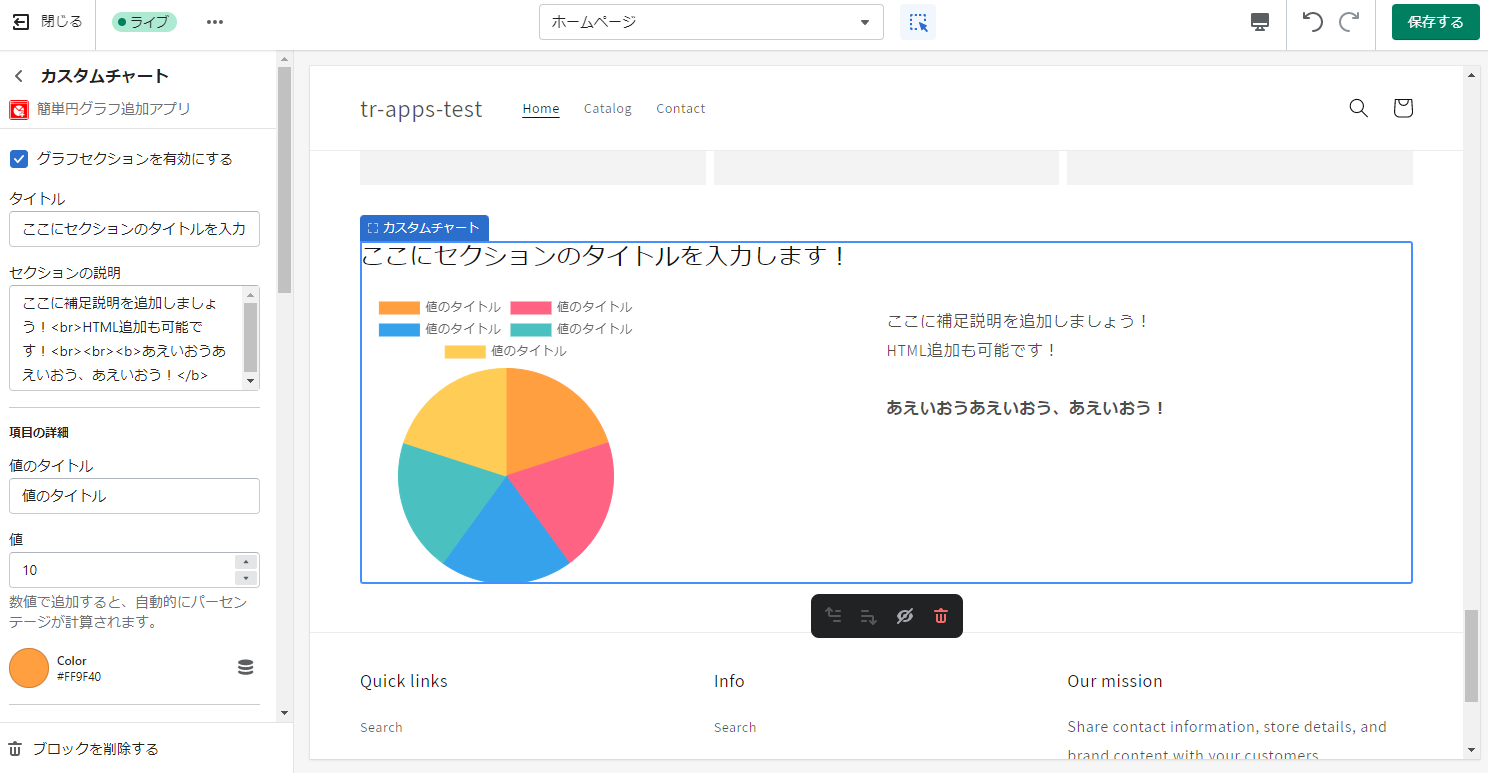
項目は最大7個まで使用できますが、より少ない項目のグラフが必要な場合は、項目のタイトルと値を空白にすればOK!
全てのデータを入れて「保存する」ボタンをクリック
これで完了です!円グラフをノーコードで追加できました。
ちなみに、円グラフは同じページに複数設置できます!
さて、テーマエディター画面を閉じて、ページを確認しましょう!
レスポンシブにも対応済みです!
FAQ
サイトに円グラフを追加するにはどうすればよいですか?
使用中のテーマのカスタマイザーを開き、セクションに「円グラフ」ブロックを追加してください。その後、必要なデータを入力してください。
詳細な手順は、スクリーンショットを含むユーザーガイドをご覧ください。
簡単円グラフ追加アプリはOnline Store 2.0のテーマと互換性がありますか?
はい!最適なパフォーマンスを保証するために、完全な互換性があります。私たちはShopifyの最新のアップデートに対応するために努力を続けていきます。
1つのページに複数の円グラフセクションを追加できますか?
はい!同じセクションブロック、または別々のセクションブロックに複数のグラフを追加することができます。
グラフに表示する項目を入力できるスペースが10個あります。3つか4つだけでいいのですが、どうしたらいいですか?
入力されている項目のみでグラフが作成されますので、使用しない項目は空欄にしておいてください。
項目や割合はどのように入力するのですか?
各項目のタイトルと数値を入力します。割合は入力された数値から自動で計算されますので、入力前に計算する必要はありません。
テーマのフォントの種類、色、サイズに合わせて、グラフのスタイルを設定したいのですが?
テーマのスタイルはこのアプリで作成された円グラフにも自動で反映されます。さらにお好みで色を選択可能です。
以上、「円グラフ追加アプリ」のインストール方法と使い方の説明でした。
最後までお読みいただき、ありがとうございました。
アプリを試してみたい方、ストアで使用したい方は、以下のリンクよりインストール頂ければ幸いです。
ご不明な点や気になることなどございましたら、遠慮なくお問い合わせください。お問い合わせはこちらです。